Tiene la flexibilidad de importar datos de una amplia variedad de bases de datos admitidas. También puede ejecutar una consulta de base de datos nativa, que puede ahorrarle el tiempo necesario para crear los mismos resultados en Power Query.
Advertencia: Si ejecuta una consulta de base de datos nativa escrita por otro usuario, se le pedirá que se asegure de que conoce las consultas que se evaluarán con sus credenciales.
Puede especificar una consulta de base de datos nativa en el cuadro Instrucción SQL al conectarse a una base de datos. En el ejemplo siguiente, importamos datos de una base de datos de SQL Server mediante una consulta de base de datos nativa. El procedimiento es similar al resto de bases de datos admitidas.
-
Seleccione > obtener > de datosde bases de datos > de SQL Server base de datos. Aparecerá el cuadro de diálogo SQL Database.
-
Especifique el servidor y la base de datos desde donde desea importar datos con la consulta de base de datos nativa.
-
Seleccione Opciones avanzadas.
-
Escriba la consulta nativa de base de datos en el cuadro Instrucción SQL .
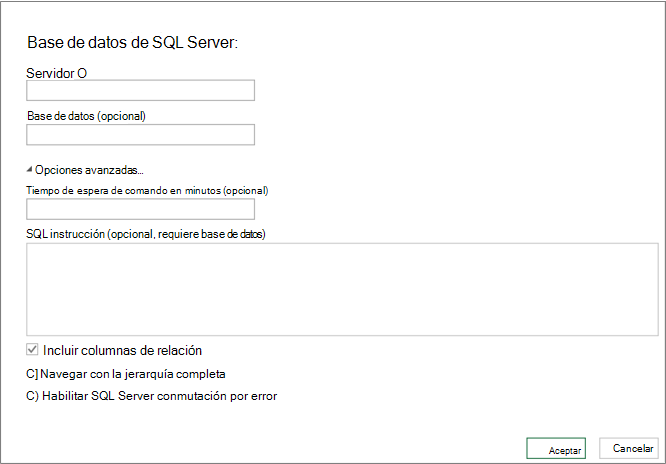
-
Seleccione Aceptar.
-
Si es la primera vez que se conecta a este servidor, verá un aviso para seleccionar el modo de autenticación para conectarse a la base de datos. Elija un modo de autenticación adecuado y continúe.
-
Los datos se devuelven al Editor de Power Query de energía.
-
Dé forma a los datos como prefiera y, después, haga clic en Aplicar & Cerrar para guardar los cambios e importar los datos en la hoja de cálculo.
Nota Al importar una base de datos de Access, no se muestra un cuadro de texto SQL, pero en la ventana Navegador , se muestran las consultas. Una consulta de Access se basa en SQL y puede seleccionar una consulta para especificar de forma eficaz una instrucción SQL.
Para editar el contenido del cuadro instrucción SQL :
-
Seleccione una celda de una consulta basada en el origen de la base de datos.
-
Seleccione Editar > consulta. Aparecerá la Editor de Power Query.
-
En Pasos aplicados , en el panel Configuración de consulta de la izquierda, haga clic con el botón derecho en el paso Origen y, después, seleccione Editar configuración. Aparece el cuadro de diálogoNavegador.
-
Realice los cambios en el cuadro Instrucción SQL y, después, seleccione Aceptar.
Los nuevos resultados aparecen en vista previa de datos. -
Cuando termine de editar la consulta, seleccione Inicio > Cerrar y cargar.
Los nuevos resultados aparecen en la hoja de cálculo.
Vea también
Ayuda de Power Query para Excel
Importar datos de orígenes de datos externos
Actualizar una conexión de datos externa en Excel
Importar datos con una consulta de base de datos nativa (docs.com)







